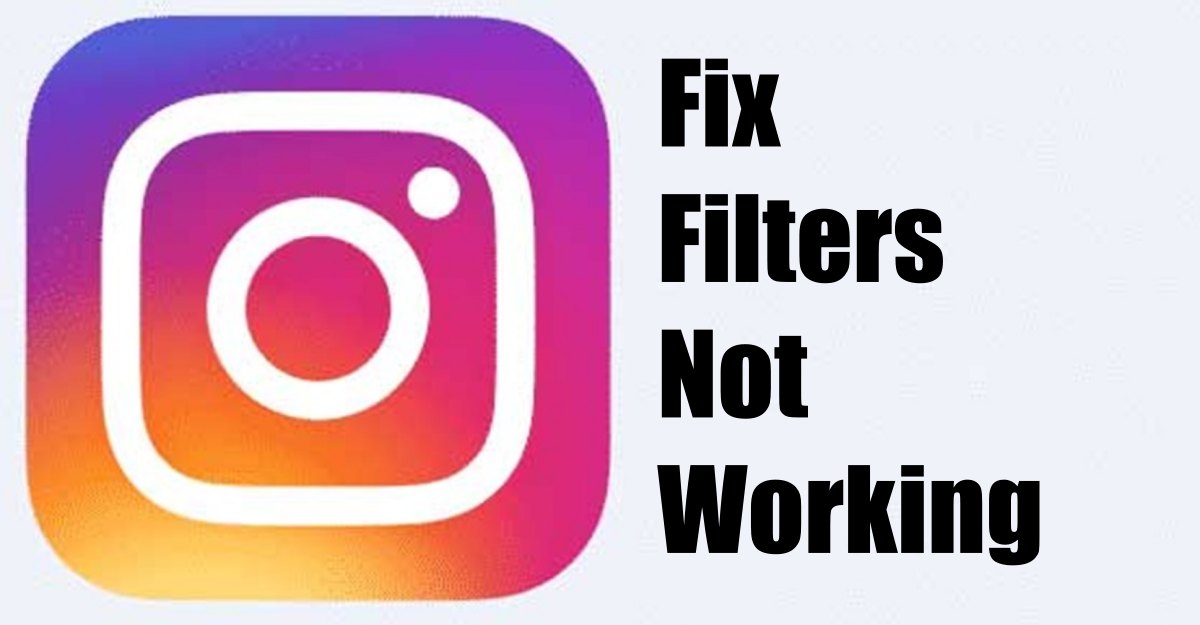Filtry na Instagramie 🔥: Napraw je już teraz dzięki tym 11 wskazówkom!
Ostatnio wielu użytkowników Instagrama zgłaszało problemy ze stosowaniem filtrów. Według nich filtry Instagrama nie działają i nie są stosowane do filmów. 🔍
Si siempre has confiado en los filtros de Instagram para transformar tus videos de reel, es posible que te encuentres con un inconveniente al descubrir que los filtros no están funcionando. Pero no te preocupes; los efectos y filtros en Instagram suelen tener solución. 🛠️
1. Sprawdź swoje połączenie internetowe

Zanim cokolwiek zrobisz, sprawdź, czy na smartfonie jest problemy z połączeniem internetowym. Być może Twój telefon nie ma aktywnego połączenia, więc filtry Instagrama się nie ładują. 📱
Zanim podejmiesz decyzję o odinstalowaniu aplikacji, upewnij się, że masz połączenie z Internetem. Nawet jeśli połączenie jest aktywne, sprawdź czy jest stabilne i nie ma przerw w transmisji. 📶
Możesz użyć dowolnej witryny, aby sprawdzić prędkość Internet ten szybki.com aby sprawdzić czy Twój telefon ma aktywny internet.
2. Wymuś zatrzymanie aplikacji Instagram
Ten Smartfony z systemem Android oferują możliwość wymuszenia zatrzymanie działającej aplikacji. Musisz to zrobić za pomocą Instagrama, aby wyeliminować wszystkie powiązane procesy działające w tle.
1. Naciśnij i przytrzymaj ikonę aplikacji Instagram na ekranie głównym i wybierz Informacje o aplikacji.

2. Kliknij przycisk Wymuś zatrzymanie na ekranie informacyjnym aplikacji.

3. Uruchom ponownie smartfon z systemem Android

Błędy i usterki na poziomie systemu mogą czasami uniemożliwiać prawidłowe działanie aplikacji. Jedynym sposobem ich usunięcia jest ponowne uruchomienie telefonu. 🔄
Czy to jest Android lub iPhoneJeśli nie możesz używać filtrów Instagrama, uruchom ponownie urządzenie. Aby to zrobić, naciśnij i przytrzymaj przycisk zasilania i wybierz opcję Uruchom ponownie.
4. Sprawdź, czy nie ma problemów z serwerem

Problemów z serwerem nie da się uniknąć. Jeśli właśnie otworzyłeś aplikację Instagram i zauważyłeś, że zdjęcia/filmy się nie odtwarzają, wiadomości bezpośrednie się nie pojawiają itd., platforma prawdopodobnie ma problem z serwerem.
Mimo że funkcje mogą działać, niektóre będą działać nieefektywnie. Jeśli więc masz problemy z większością funkcji Instagrama, czas sprawdzić, czy serwery nie są wyłączone.
Gdy serwery Instagrama zostają wyłączone z powodu rutynowej konserwacji, nie możesz nic zrobić, tylko czekać, aż zostaną przywrócone. W międzyczasie możesz śledzić Status serwera Instagram aby dowiedzieć się, kiedy będą znów gotowe do działania. ⏳
5. Włącz uprawnienia do lokalizacji dla Instagrama
Niektóre filtry Instagrama są dostępne w określonych lokalizacjach. Jeśli nie możesz znaleźć lokalizacji dostępnej w Twojej okolicy, musisz najpierw udzielić pozwolenia na lokalizację. Tutaj podpowiemy Ci, jak to zrobić. 📍
1. Naciśnij i przytrzymaj ikonę aplikacji Instagram i wybierz Informacje o aplikacji.

2. Na ekranie informacyjnym aplikacji dotknij Uprawnienia.

3. Wybierz Pozwolenie na lokalizację na karcie uprawnień.

4. Wybierz opcję Zezwalaj tylko podczas korzystania z aplikacji.

6. Wyłącz aplikację VPN

Jak wspomniano w poprzedniej metodzie, Twoja bieżąca lokalizacja ma kluczowe znaczenie dla wyświetlenia filtrów i efektów charakterystycznych dla danego regionu. 🌎
Telefon podłączony do Odległy serwer VPN może powodować problemy z połączeniem. Jeśli połączenie zostanie zerwane, filtry nie zostaną załadowane lub nie zostaną zastosowane do filmów.
Desactivar tu app Sieć VPN puede fácilmente descartar todos los problemas relacionados con Proxy/VPN. Así que asegúrate de wyłącz połączenie VPN zanim przejdziesz do następnej metody.
7. Zaktualizuj aplikację Instagram

Starsze wersje aplikacji Instagram często zawierają błędy, które wpływają na ogólną funkcjonalność aplikacji. 🆘
Tego typu błędy i usterki można usunąć poprzez aktualizację aplikacji. Dlatego to jest bardzo Ważne jest, aby zaktualizować aplikację Instagram z Google Aby wykluczyć możliwość wystąpienia błędów, skorzystaj ze sklepu Play Store lub Apple App Store.
Ponadto dobrą praktyką bezpieczeństwa jest aktualizowanie aplikacji. To eliminuje wiele problemy bezpieczeństwa, poprawia stabilność i wprowadza nowe funkcje. 🚀
8. Wyczyść pamięć podręczną aplikacji Instagram
Wyczyść pamięć podręczną aplikacji Instagram to kolejna dobra opcja, zwłaszcza jeśli filtry Instagrama nie działają po zastosowaniu powyższych metod. 🔄
Jeśli filtry Instagrama nie działają, przyczyną może być nieaktualna lub uszkodzona pamięć podręczna aplikacji. Można jednak łatwo rozwiązać ten problem, czyszcząc pamięć podręczną i dane aplikacji na swoim urządzeniu. Oto jak to zrobić:
1. Naciśnij i przytrzymaj ikonę aplikacji Instagram i wybierz Informacje o aplikacji.

2. Na ekranie informacyjnym aplikacji dotknij Wykorzystanie pamięci masowej.

3. W obszarze Wykorzystanie pamięci masowej dotknij Wyczyść pamięć podręczną a potem w Wyczyść dane.

Teraz otwórz ponownie aplikację Instagram i zaloguj się na swoje konto. To powinno rozwiązać problem Filtry na Instagramie, które się nie ładują albo nie działają. ✔️
9. Wyloguj się i zaloguj ponownie
Nie jest jasne, w jaki sposób wylogowanie się i ponowne zalogowanie może pomóc, ale okazało się to pomocne u wielu użytkowników, którzy mieli problemy z filtrami na Instagramie. 🔄
Użytkownicy Instagrama na niektórych popularnych forach zgłaszali rozwiązanie problemu poprzez wylogowanie się i ponowne zalogowanie na swoje konta na Instagramie.
Skoro to rozwiązanie sprawdziło się u wielu osób, może zadziałać i u ciebie. Tutaj podpowiemy Ci, jak to zrobić.
1. Otwórz aplikację Instagram. Następnie dotknij swojego zdjęcie profilowe w prawym dolnym rogu.

2. Na ekranie profilu dotknij menu hamburgerowe. 🍔

3. W wyświetlonej opcji wybierz Ustawienia i prywatność.

4. Przewiń na dół i dotknij Wyloguj się (nazwa użytkownika).

5. Po wylogowaniu zaloguj się ponownie, używając tych samych danych logowania.
10. Zainstaluj ponownie aplikację Instagram

Aby ponownie zainstalować aplikację Instagram, naciśnij i przytrzymaj ikonę aplikacji i wybierz Odinstaluj. Spowoduje to odinstalowanie Aplikacja Instagram na smartfonie z systemem Android. Po odinstalowaniu aplikacji Instagram ponownie pobierz oficjalną aplikację Instagram ze sklepu z aplikacjami.
Po ponownej instalacji otwórz aplikację i zaloguj się na swoje konto. Powinno to rozwiązać problem z działaniem efektów i filtrów Instagrama na Twoim urządzeniu. ✨
11. Skontaktuj się z pomocą techniczną Instagrama
Instagram ma doskonały zespół wsparcia, który pomoże Ci rozwiązać różne problemy związane z Twoim kontem. Istnieją dwa sposoby zgłoszenia problemu na Instagramie: Udostępnij z telefonu lub Zgłoś w Ustawieniach.
Najłatwiejszą opcją jest otwarcie aplikacji Instagram i przejście do ekranu tworzenia Reel/Story. Po wyświetleniu ekranu udostępnij dane z telefonu, aby otworzyć menu raportowania. Następnie kliknij opcję Zgłoś problem i postępuj zgodnie z instrukcjami wyświetlanymi na ekranie.
Aby uzyskać więcej informacji na temat zgłaszania problemów na Instagramie, zapoznaj się z tym artykułem Strona internetowa.
Niedziałające filtry na Instagramie mogą być frustrujące, ale możesz łatwo rozwiązać ten problem, korzystając z poniższych metod. Mamy nadzieję, że metody przedstawione w artykule pomogły Ci rozwiązać problem. Jeśli ten artykuł okazał się pomocny lub chcesz podzielić się swoimi sugestiami, daj nam znać poniżej. 💬